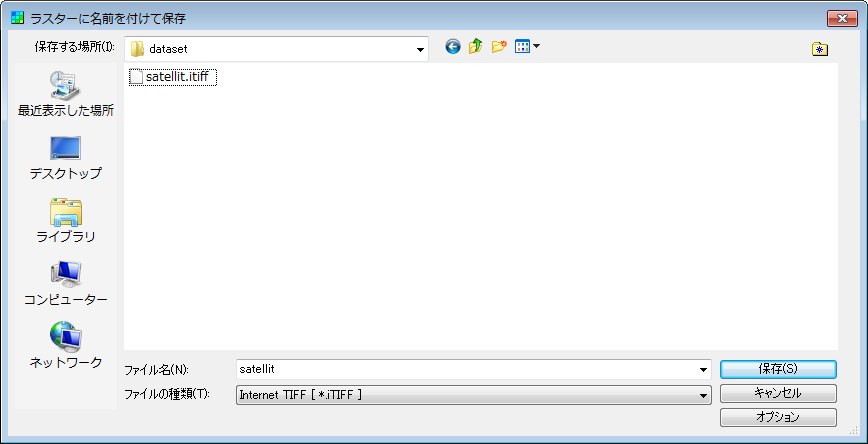「ラスターに名前を付けて保存」ダイアログボックス
現在選択されている画像のコピーを別名で、別のディレクトリに、別のディスクに、または、別のファイルフォーマットで保存するために使用します。
ラスターマネージャは、ファイルとともにジオリファレンス情報を保存するように試みます。を使用して同じ場所でファイルを再アタッチする場合、選択されたファイルタイプにジオリファレンス情報が通常含まれないときは、シスタファイルが自動的に作成されるように選択事項を設定します。これを行うには、の順に選択した後、「カテゴリ」一覧で「ラスターマネージャ」を選択します。ラスターマネージャの選択事項で、「位置情報を保存」をオンにします。
| 設定 | 説明 |
|---|---|
| ファイル名 | 保存するラスターファイルに新しい名前を設定します。ディレクトリにある既存ファイルの名前がリストボックスに表示されます。 |
| 保存する場所 | ラスターファイルのコピーの保存先フォルダを設定します。ドロップダウンメニューの「保存」を使用して、別のフォルダを選択できます。 |
| タイプとして保存 | 出力画像ファイルの一般的なフォーマットを設定します(TIFFやHMRなど)。 |
| オプション | 「ラスターの保存設定」ダイアログボックスが開きます。ここから、変換されたファイルを保存するときのオプションを設定することができます。 |
| 保存 | ラスター画像に新しい名前を付けて、選択したフォルダに保存します。 |